Før vi går inn på kjøttet av artikkelen, la oss først prøve å lære hva visuelle bokmerker for Firefox er? Dette er hva du ser på nettleserens startside. Dette er en slags navigasjonsmeny for de mest besøkte nettstedene dine.
Takket være visuelle bokmerker kan du få tilgang til alle nødvendige sider med ett klikk, og i ordets bokstavelige betydning. Det er ikke nødvendig å angi nettstedsadressen i adressefeltet, eller søke etter den gjennom søkemotorer som Google og Yandex. Bare klikk på et spesielt bokmerke på hovedsiden til nettleseren, og du vil umiddelbart bli overført til siden du ba om.
Hvorfor trenger du Yandex visuelle bokmerker?
Dette er et helt logisk spørsmål, siden Mozilla Firefox-nettleseren i utgangspunktet allerede har sine egne visuelle bokmerker. Men i hovedsak er de det ikke. Faktisk viser Firefox-hjemmesiden deg sidene du besøker oftest. Slike bokmerker er upraktiske fordi du for eksempel besøker et nettsted flere ganger, og det vil bli tvunget inn på hovedsiden. Enkelt sagt, de har ikke nok funksjoner og innstillinger som en avansert bruker krever for å realisere maksimal bekvemmelighet og komfort når de jobber med en nettleser.
Det er derfor det er verdt å ta hensyn til et tillegg som Yandex visuelle bokmerker for Mozilla Firefox. De lar deg installere statiske nettsidefaner, la oss kalle dem det, og tilpasse dem slik du vil. I tillegg oppdateres tillegget kontinuerlig, noe som gir nye funksjoner med hver påfølgende versjon.
Nå som du allerede vet formålet med denne utvidelsen, kan vi begynne å beskrive hvordan du laster ned og installerer den. Dette er omtalt nedenfor.
Laste ned og installere visuelle bokmerker fra Yandex
Nedlasting og installasjon av utvidelsen gjøres gjennom Mozilla addon-butikken. Derfor er det nødvendig umiddelbart start nettleseren Firefox. Deretter åpne menyen(ikonet er plassert i øvre høyre hjørne av nettleserpanelet). Velg element fra menyen "ekstra". Eller bare trykk Ctrl+Shift+A for å åpne ønsket side.
Fantastisk. Etter disse trinnene vil du åpne en spesiell side der tilleggene dine som er installert i nettleseren samles. Vi må gå til butikken, så mens du er på siden " Få tillegg" bla nedover. Og når du ser knappen " Se flere tillegg!", klikk på den.
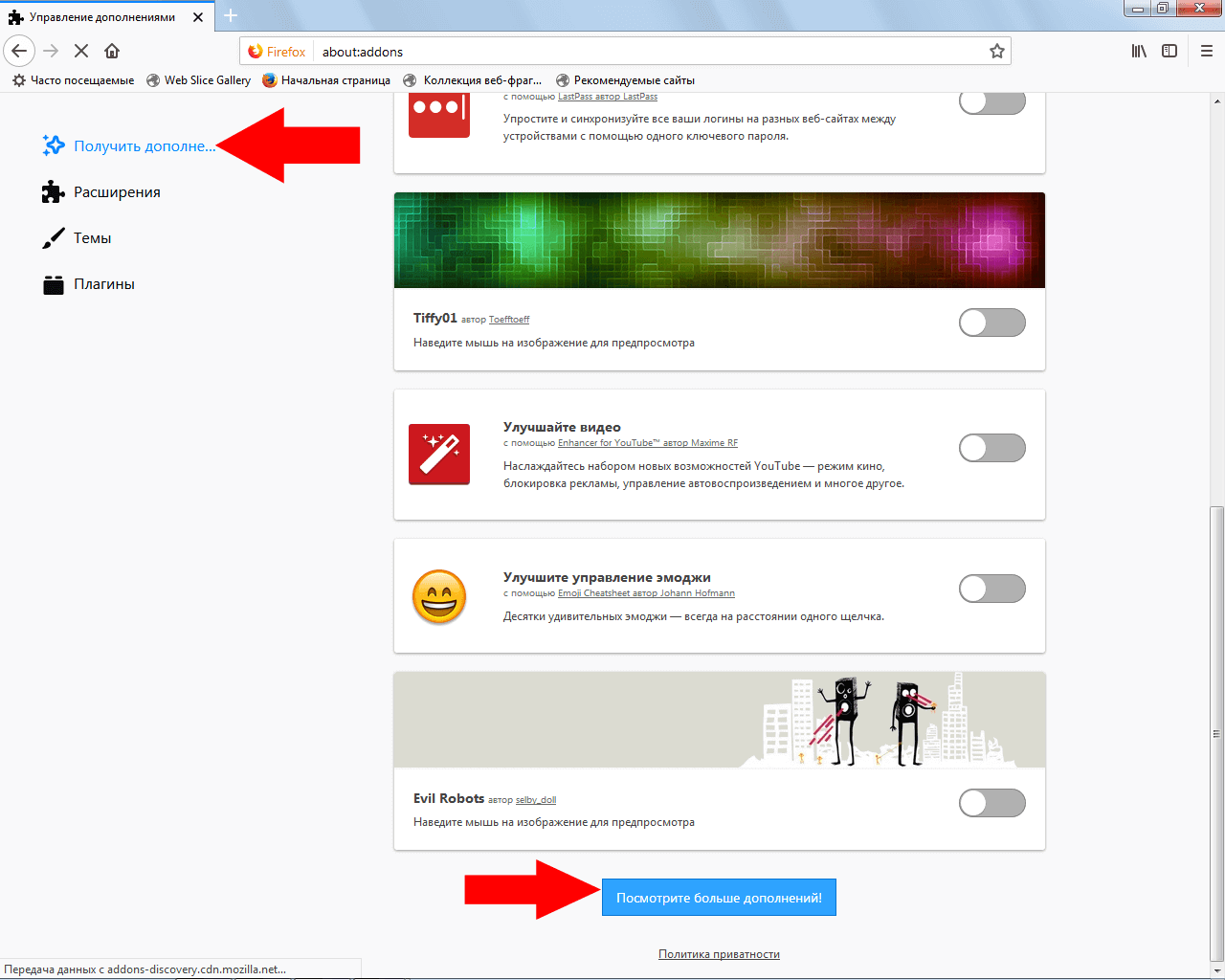
Ved å klikke på denne blå knappen åpnes markedet vi trenger for flere applikasjoner for Mozilla. Skriv i søkeskjemaet: " Visuelle bokmerker fra Yandex". Og blant resultatene helt øverst, klikk på den tilsvarende lenken for å åpne siden med tillegget.
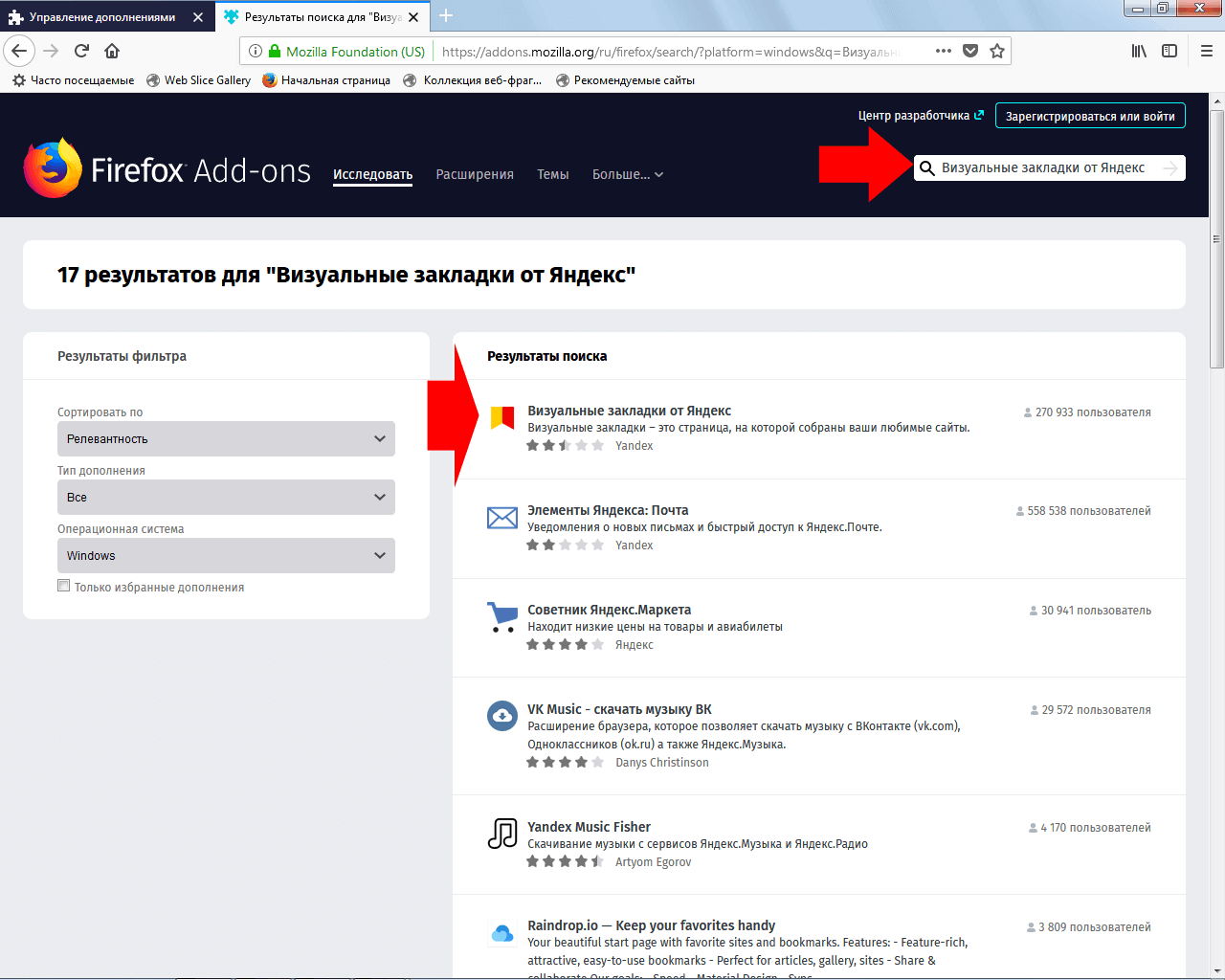
Flott! Trykk på den blå knappen " Legg til Firefox" og vent til nedlastingen er ferdig.
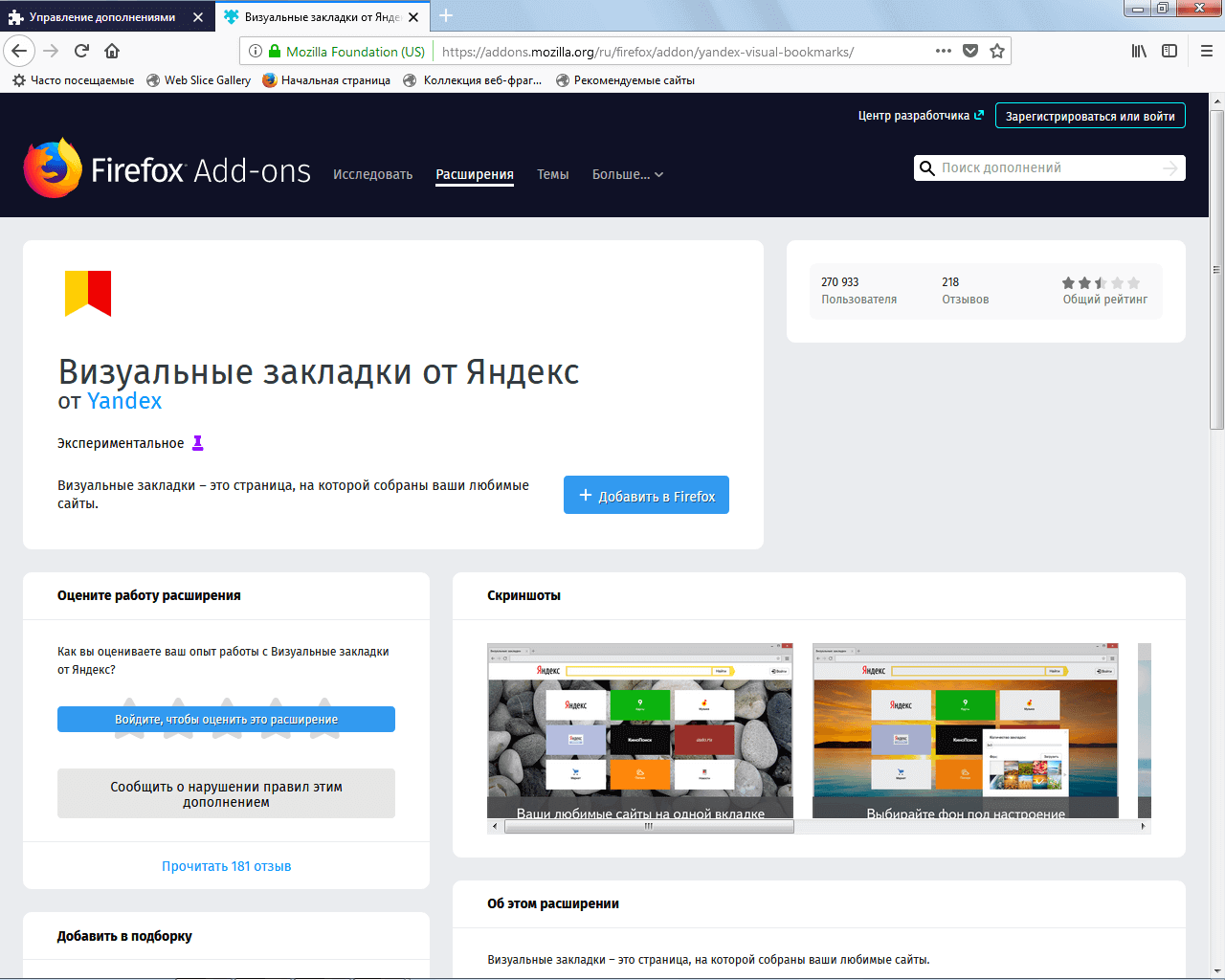
Når den avsluttes, vil et popup-vindu vises der du må klikke på " Legg til".
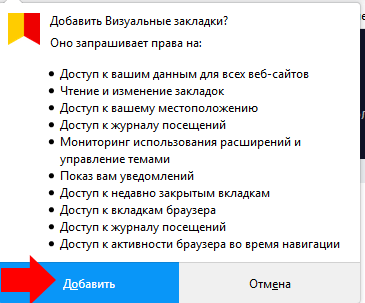
Så vi installerte visuelle bokmerker fra Yandex. Et tilsvarende ikon har dukket opp på Mozilla-panelet.
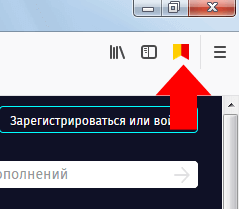
Nå kan du begynne å bruke og konfigurere dem. Hvordan du bruker dem er skrevet nedenfor.
Hvordan bruke og sette opp
Og så, etter installasjon, i stedet for standard startside, åpnes en ny med bokmerker fra Yandex. Til å begynne med vil noen bokmerker bli installert på den. Hvis du ikke trenger dem og ikke vil at de skal ta opp ekstra plass på skjermen din, er det ikke noe problem, du kan slette dem. For å gjøre dette, hold ganske enkelt musepekeren over ønsket fane og vent til innstillingene og sletteikonene vises. Deretter klikker du på krysset for å slette fanen, og bekrefter handlingen ved å klikke på knappen "Ja". Hvis du trenger å endre navnet eller adressen til nettstedet, klikker du på tannhjulikonet.
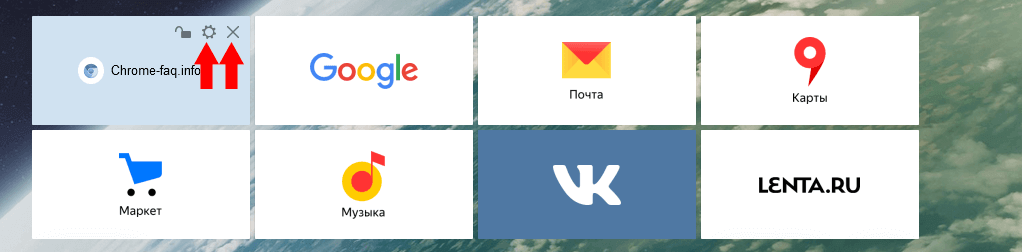
Slik legger du til en fane i et panel
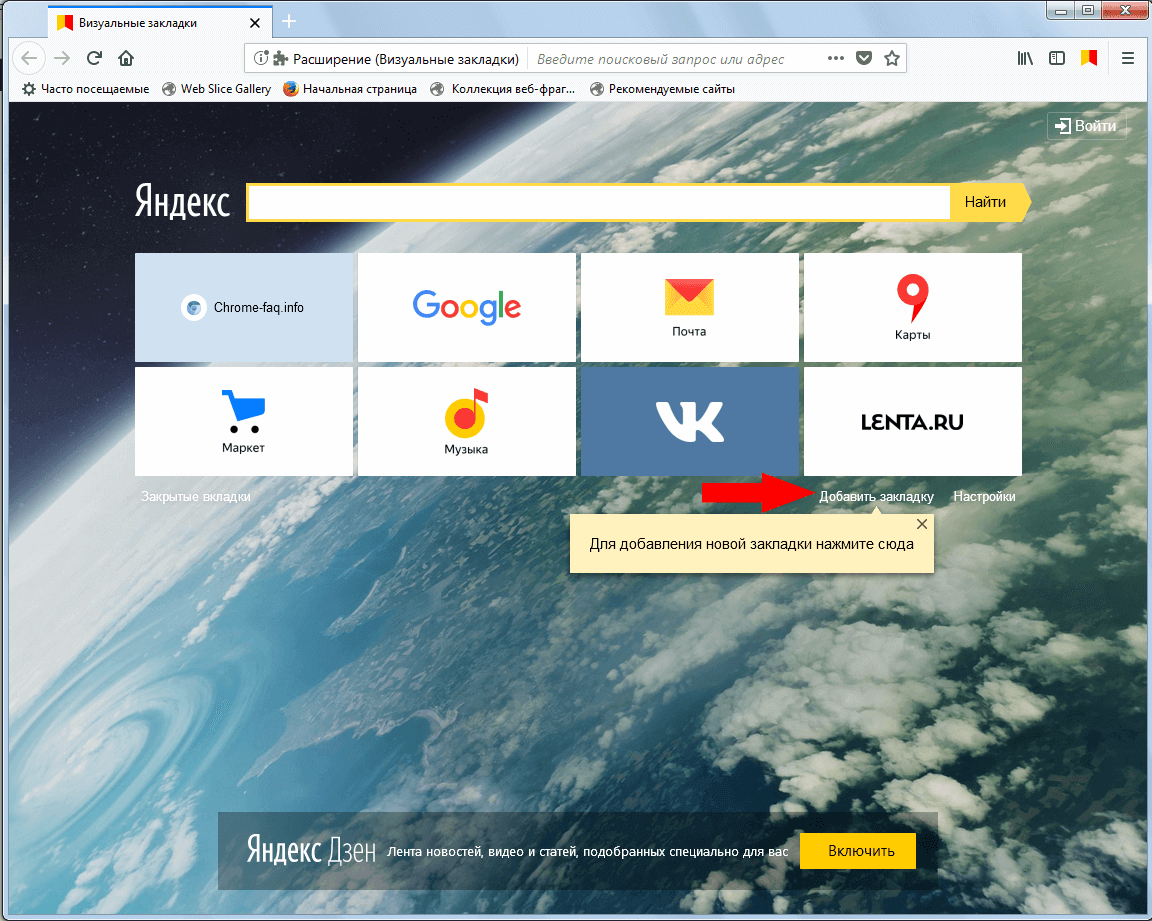
Sette opp Yandex visuelle bokmerker
Du kan tilpasse utseendet til fanene og siden de er på. Endre bakgrunnen, spesifiser antall faner på skjermen (maksimalt 25), og legg til mange andre innstillinger. For å gjøre dette må du først åpne en spesiell meny. Den startes ved å klikke på lenken " Innstillinger" på startsiden.
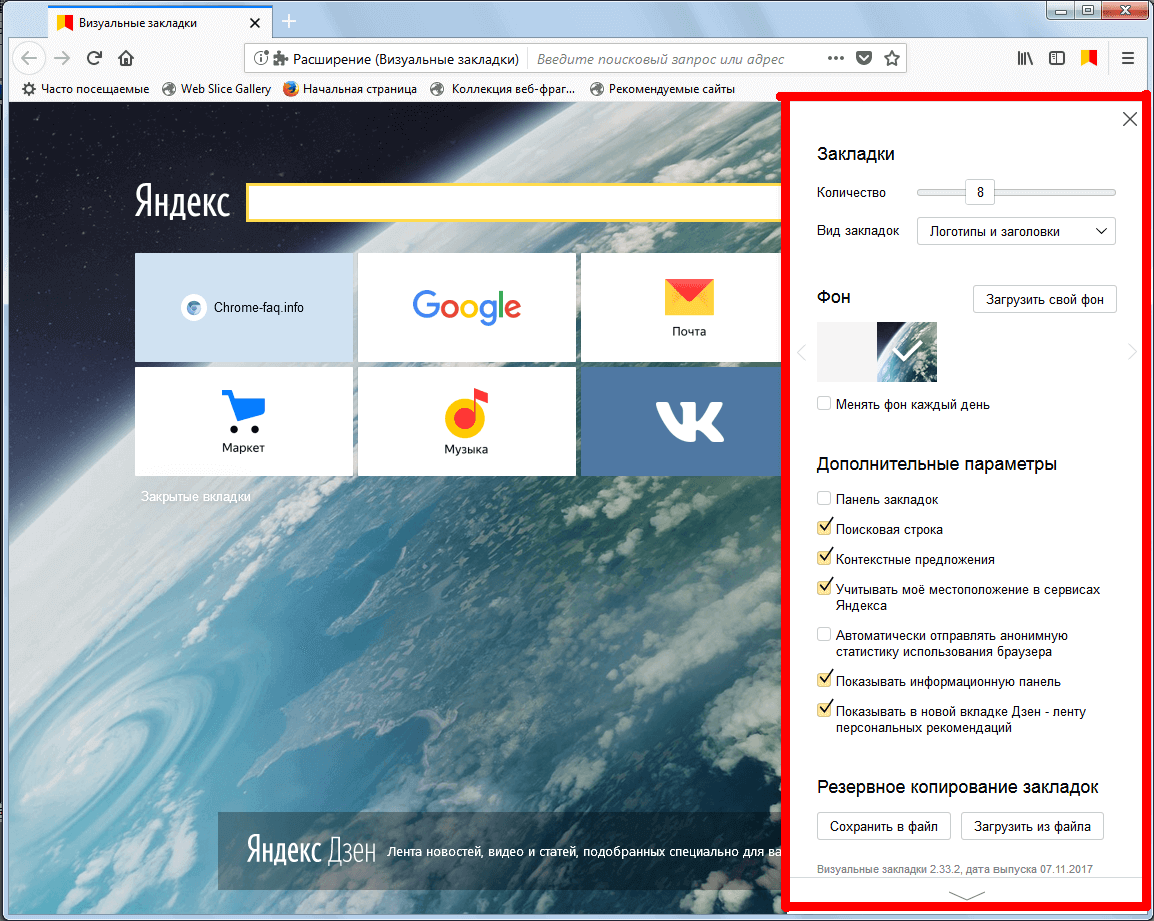
Alle nødvendige innstillinger er der. Jeg tror det ikke er nødvendig å beskrive noe her, siden alt er klart der allerede. Eksperimenter for å oppnå maksimal bekvemmelighet og komfort under bruk.





